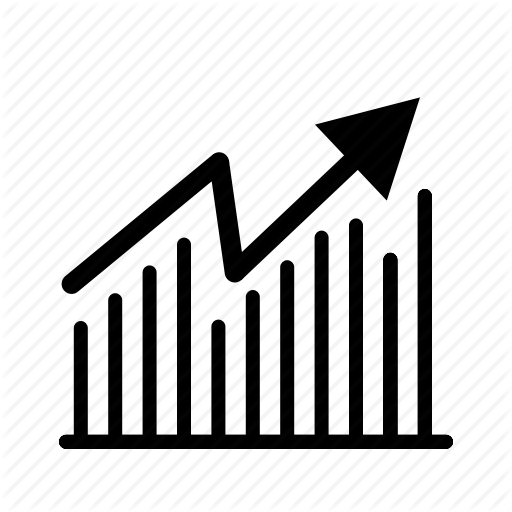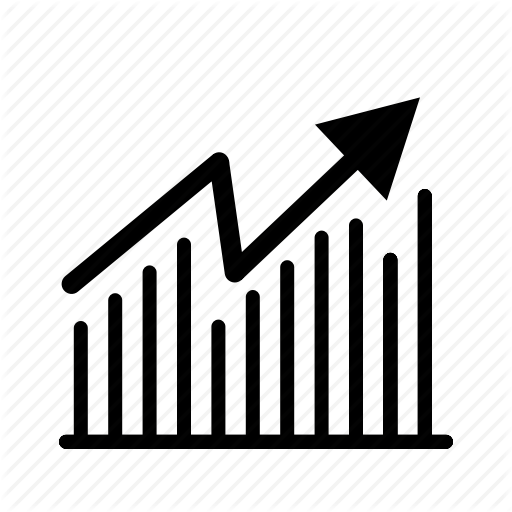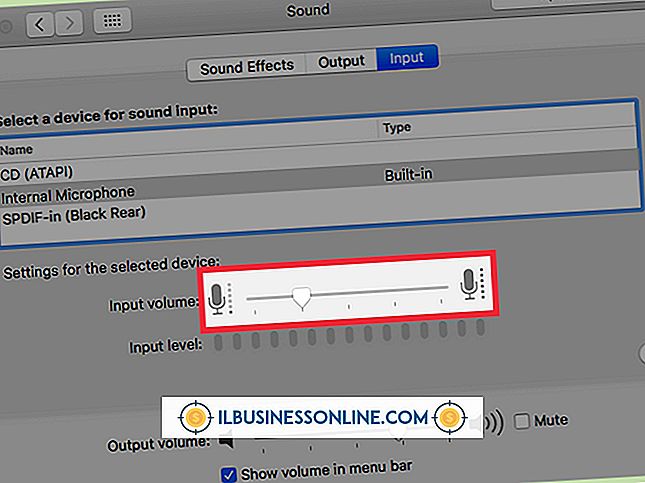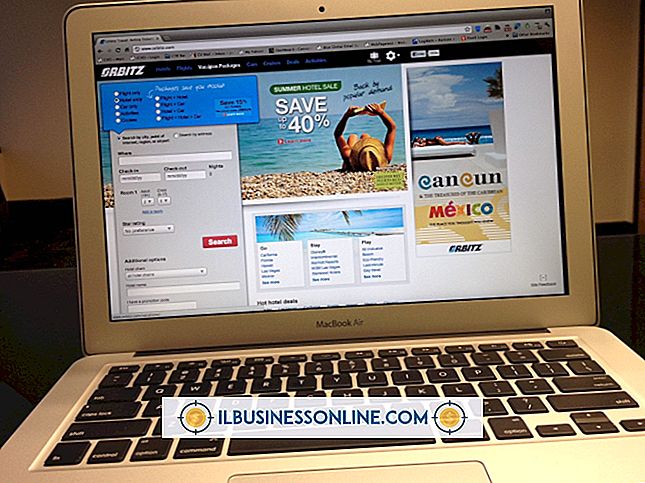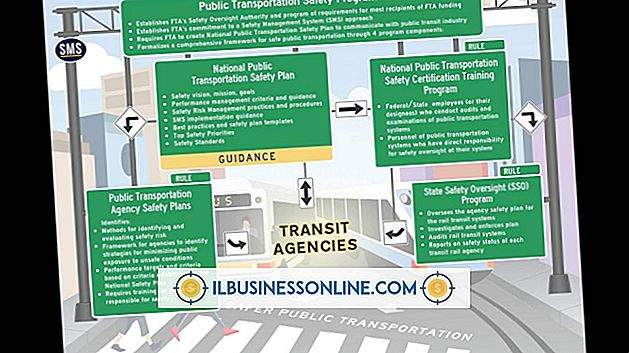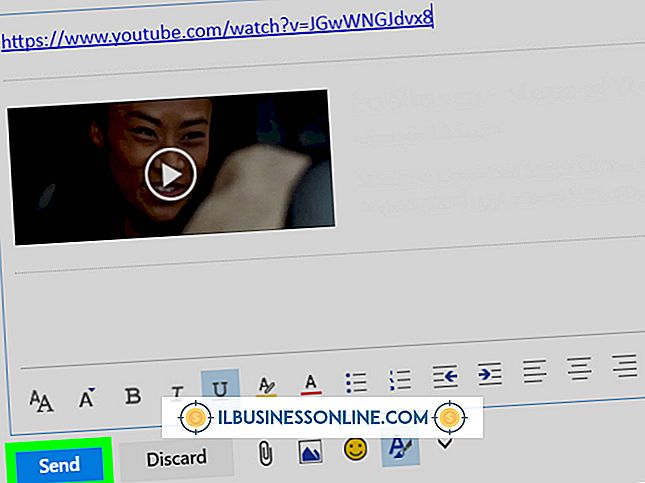Como incorporar com SSL

Empresas com sites de sucesso percebem a importância de proteger os dados de visitantes e as atividades de navegação contra interceptação por hackers ou outras partes não autorizadas. Ao mesmo tempo, no entanto, muitos sites de negócios precisam continuar contando com conteúdo externo de outros sites para reduzir custos e atrair novos visitantes. Se você incorporar mídia de sites como o Google Maps, Vimeo, YouTube e outros em seu site, poderá impedir o acesso não autorizado a páginas somente para membros em seu site, ativando os recursos SSL (https) no código HTML incorporado. No entanto, você pode precisar incorporar conteúdo de sites externos na página inicial do seu site ou em outras páginas públicas. Você pode ajudar a proteger o conteúdo em páginas públicas também redirecionando os visitantes para um URL habilitado para SSL automaticamente e forçando o uso da navegação criptografada.
Forçar a navegação criptografada por SSL em seu site
1
Abra o navegador da Web e faça login no painel de controle da sua conta de hospedagem na Web. Clique no link "Gerenciador de arquivos" ou "Visualizador de arquivos" na janela do painel de controle para abrir uma nova guia ou janela que exiba todos os arquivos e pastas em seu servidor da Web.
2
Localize e destaque o arquivo “.htaccess” na pasta WWW ou Public_HTML do seu servidor web. Clique em “Editar” na barra de ferramentas do Gerenciador de Arquivos. Se o aplicativo Gerenciador de arquivos não tiver um botão Editar na barra de ferramentas, clique com o botão direito do mouse no arquivo “.htaccess” e clique em “Editar” no menu pop-up. Clique em "OK" ou "Sim" se aparecer uma janela pop-up Editar Confirmação de Arquivo.
3
Copie e cole o seguinte código no arquivo ".htaccess":
RewriteEngine em RewriteCond% {SERVER_PORT}! ^ 443 $ RewriteRule. * //% {HTTP_HOST}% {REQUEST_URI} [QSA, R = 301, L] Redirecionamento permanente / //www.YourBusinessDomain.com
Altere o "www.YourBusinessDomain.com" no código para o nome de domínio do site da sua empresa.
4
Clique em "Salvar" ou "Salvar arquivo" na janela do Editor para salvar as alterações no arquivo .htaccess. Quando os visitantes visitam o site da empresa, os navegadores se conectam e navegam usando a criptografia SSL por meio de um URL HTTPS.
Incorporar mídia em páginas
1
Abra seu navegador da Web e navegue até uma página que transmita mídia que você deseja incorporar em seu site. Como alternativa, visite uma página que permite personalizar o conteúdo de mídia avançada para seu site (ou seja, o Google Maps ou um guestbook ou provedor de scripts).
2
Clique no botão "Obter código", "Incorporar" ou outro link ou botão com nome semelhante na página. Habilite o “Https”, “SSL”, “Embutir em SSL” ou outra opção de nome similar. Selecione outras opções de incorporação para o conteúdo ou mídia, conforme necessário.
3
Clique no link "Gerar código" ou "Gerar código de incorporação" na página. Uma nova página, guia ou janela aparece com uma caixa que exibe o código HTML necessário para incorporar a mídia ou o conteúdo em seu site. Deixe a página ou janela com o código de incorporação aberto, mas minimize-a na barra de tarefas do Windows.
4
Abra seu aplicativo preferencial de HTML ou editor de páginas da Web. Abra o arquivo HTML no qual você deseja incorporar o código da mídia ou do conteúdo.
5
Volte para a janela ou guia com o código de incorporação para o conteúdo ou mídia. Selecione e realce todo o código na caixa ou janela incorporada e pressione “Ctrl-C” para copiar o código para a área de transferência do Windows.
6
Retornar para o aplicativo de editor de páginas da Web ou HTML. Posicione o mouse no ponto no código HTML da página em que você deseja incorporar a mídia ou o objeto de conteúdo. Pressione "Ctrl-V" para colar o código incorporado no arquivo HTML.
7
Salve o arquivo HTML e faça o upload para o seu servidor da Web. Clique em "Sim" se solicitado a substituir um arquivo HTML existente no servidor Web com o mesmo nome.
8
Abra uma nova guia ou janela no seu navegador e navegue até a URL da página da Web na qual você inseriu o código de incorporação. O conteúdo ou mídia é exibido no navegador da Web. O endereço URL da página usa o formato HTTPS em vez do formato HTTP padrão e menos seguro.
Coisas necessárias
- Informações de login do painel de controle da conta de hospedagem na Web
Gorjeta
- Se o seu servidor não tiver um arquivo “.htaccess” na pasta WWW ou Public_HTML - a maioria faz, mas nem todos fazem - você pode criar um clicando em “Novo” na barra de ferramentas na janela Gerenciador de Arquivos, renomeando o novo arquivo para “.htaccess” e, em seguida, pressione “Enter”. Depois de criar o novo arquivo .htaccess, clique em “Editar” na barra de ferramentas ou no menu pop-up do botão direito do mouse.